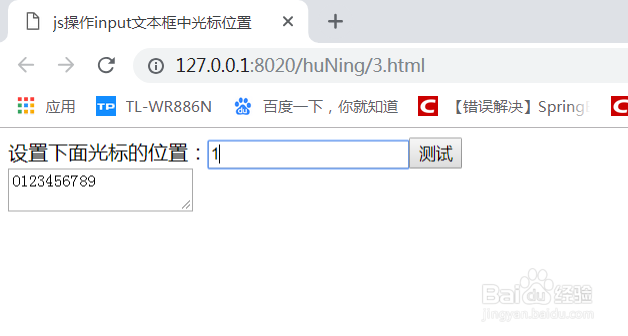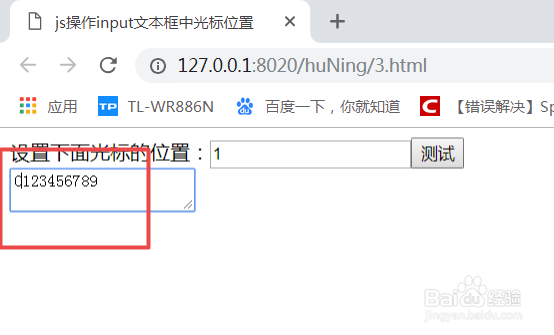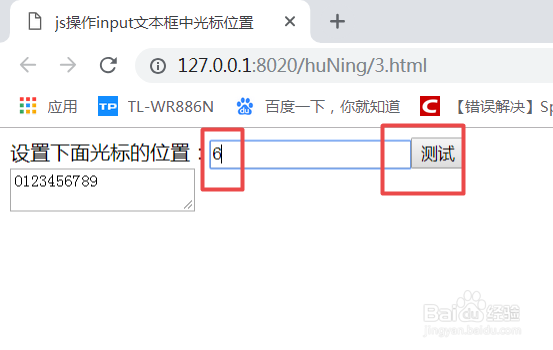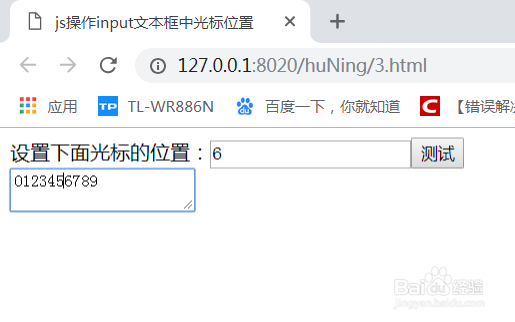js文本框获取设置文本内容光标位置
1、第一步:打开HTML编辑工具编辑获取文本对象框中的代码:
<!DOCTYPE html>
<html>
<head>
<meta charset="UTF-8">
<title>js操作input文本框中光标位置</title>
<script>
//获取当前文本框中,下标所在的位置下标从0开始
function test1(){
var obj = document.getElementById("test");
alert(getCursortPosition(obj));
}
/**
* 获取当前光标位置
* @param ctrl
* @returns {number}
*/
function getCursortPosition(element) {
var CaretPos = 0;
if (document.selection) {//支持IE
element.focus();
var Sel = document.selection.createRange();
Sel.moveStart('character', -element.value.length);
CaretPos = Sel.text.length;
}
else if (element.selectionStart || element.selectionStart == '0')//支持firefox
CaretPos = element.selectionStart;
return (CaretPos);
}
</script>
</head>
<body>
<input type="text" value="0123456789" id="test"/>
<button onclick="test()">测试</button>
输入过程中console.log(当前光标位置),鼠标弹起console.log(光标向前移动一位)
</body>
</html>
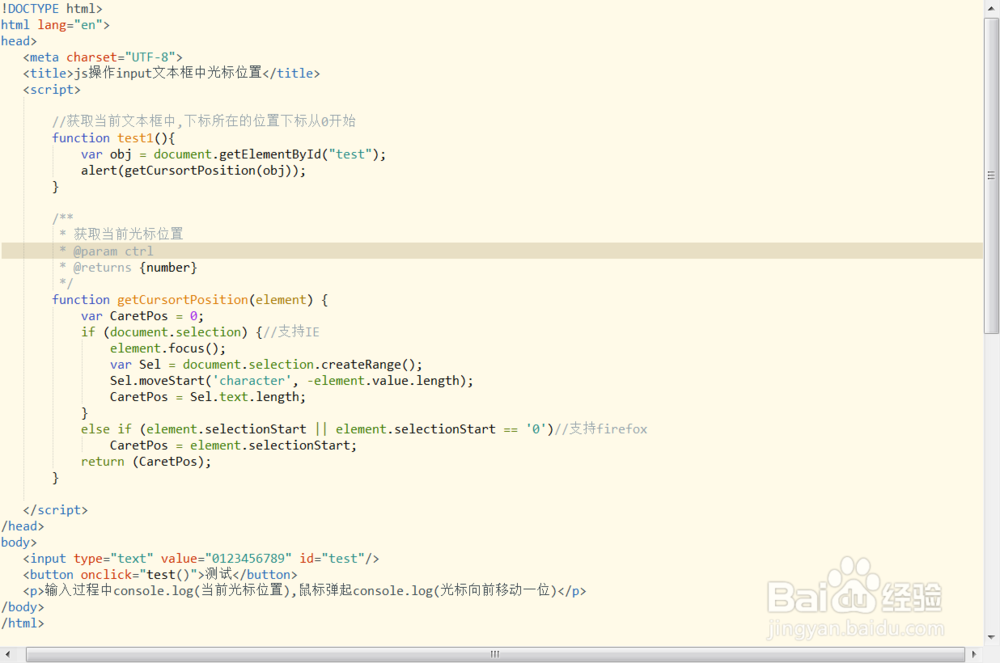
2、第二步:测试获取input文本框中光标所在内容的位置。使用谷歌打开页面将光标放入文本框中3,4,5的位置分别得到其所在的文本光标位置。
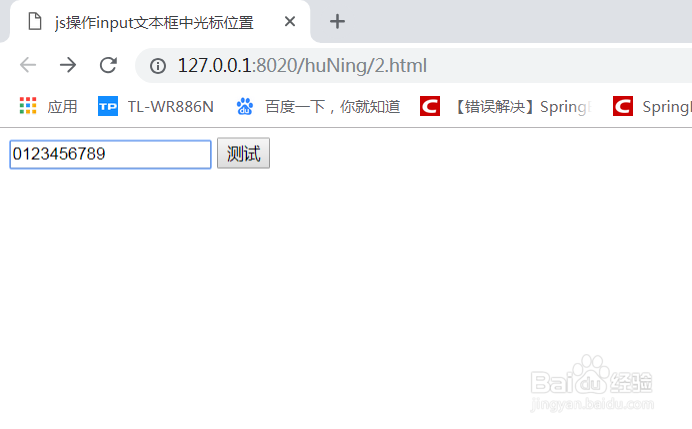


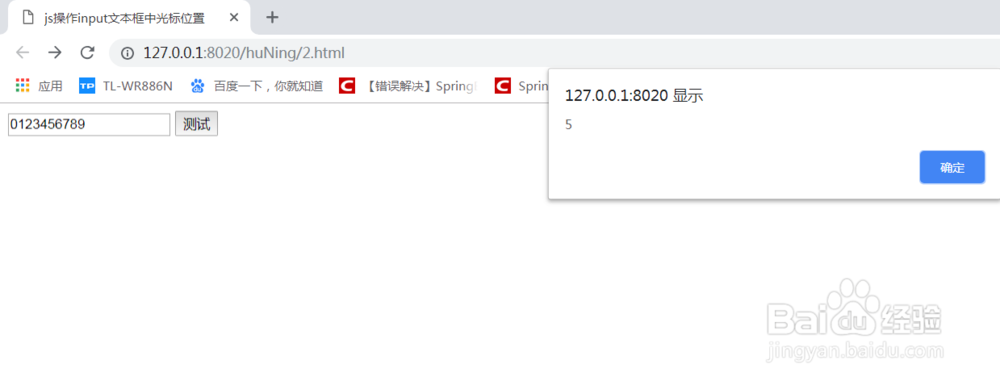

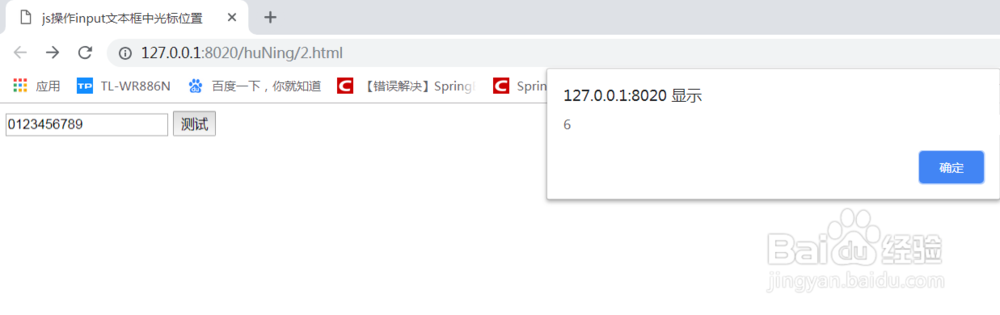
3、第三步:打开编辑工具编辑设置光标在文本框中内容位置的代码。
<!DOCTYPE html>
<html>
<head>
<meta charset="UTF-8">
<title>js操作input文本框中光标位置</title>
<script>
//设置文本框中光标的位置
function test(){
var obj = document.getElementById("test");
var pos = parseInt(document.getElementById("num").value);
setCaretPosition(obj,pos);
}
/**
* 设置光标位置
* @param ctrl 需要设置对象
* @param pos 对象中内容的光标的所在位置小标从0开始
*/
function setCaretPosition(element, pos){
if(element.setSelectionRange)
{
element.focus();
element.setSelectionRange(pos,pos);
}
else if (element.createTextRange) {
var range = element.createTextRange();
range.collapse(true);
range.moveEnd('character', pos);
range.moveStart('character', pos);
range.select();
}
}
</script>
</head>
<body>
设置下面光标的位置:<input type="text" value="1" id="num" /><button onclick="test()">测试</button><br />
<input type="text" value="0123456789" id="test" />
</body>
</html>

4、第四步:测试设置input文本内容光标位置的代码。如下图
打开页面--将鼠标放到文本框对应的位置,然后点击测试获取当前光标所在文本的位置
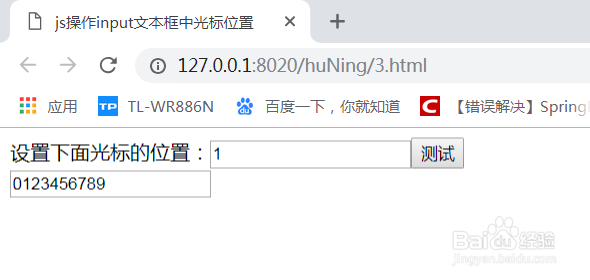
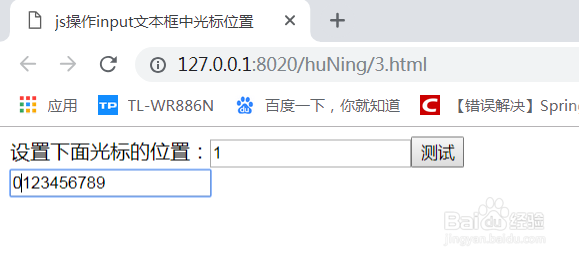

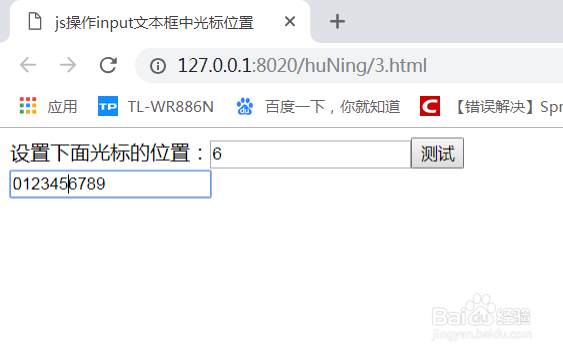
5、第五步:编辑测试多行文本框获取光标位置的代码:
<!DOCTYPE html>
<html>
<head>
<meta charset="UTF-8">
<title>js操作input文本框中光标位置</title>
<script>
//获取当前多行文本框中,下标所在的位置下标从0开始
function test(){
var obj = document.getElementById("test");
alert(getCursortPosition(obj));
}
/**
* 获取当前光标位置
* @param ctrl
* @returns {number}
*/
function getCursortPosition(element) {
var CaretPos = 0;
if (document.selection) {//支持IE
element.focus();
var Sel = document.selection.createRange();
Sel.moveStart('character', -element.value.length);
CaretPos = Sel.text.length;
}
else if (element.selectionStart || element.selectionStart == '0')//支持firefox
CaretPos = element.selectionStart;
return (CaretPos);
}
</script>
</head>
<body>
<textarea id="test">0123456789</textarea>
<button onclick="test()">测试</button>
</body>
</html>
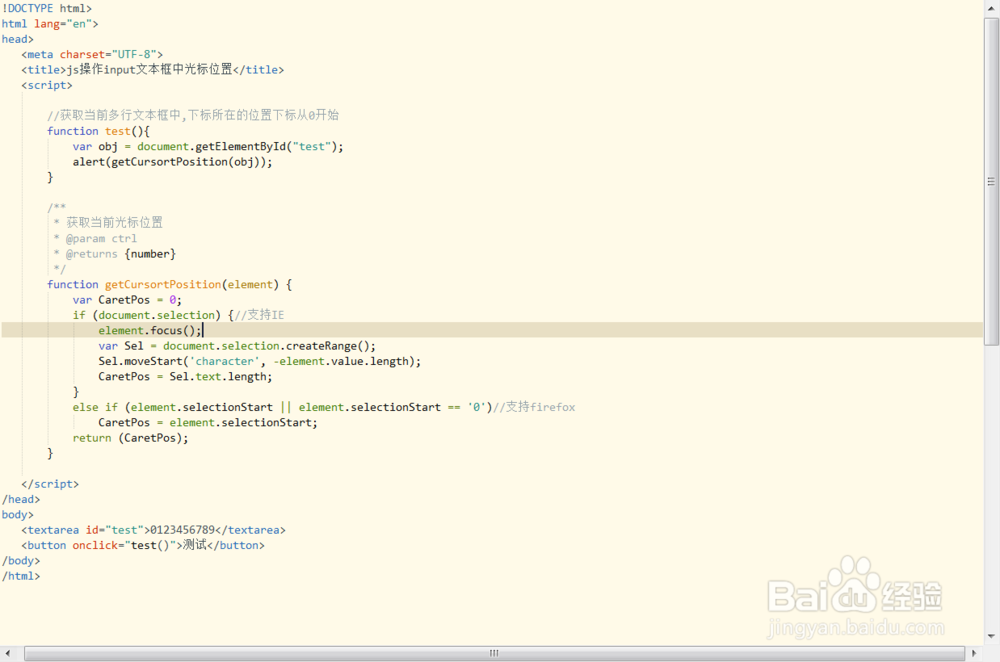
6、第六步:测试内容主要测试了多行文本框3,4的位置。
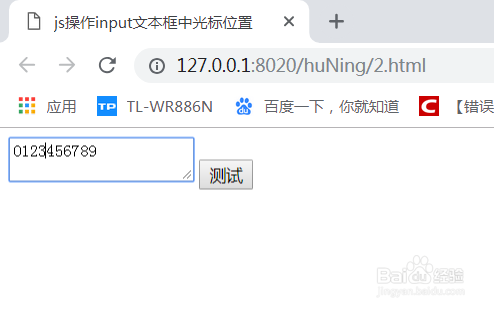
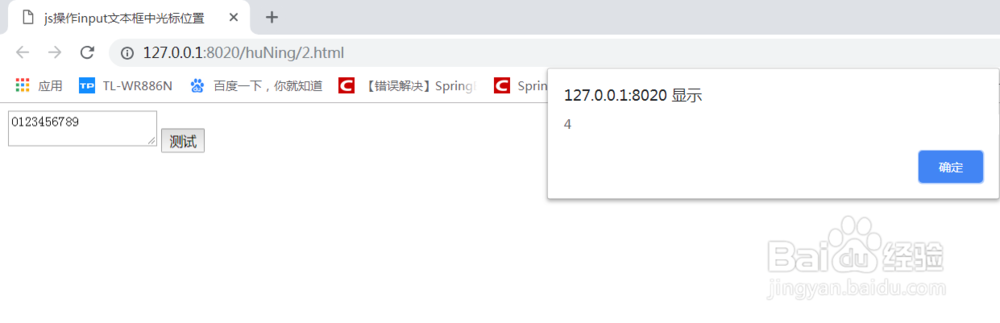

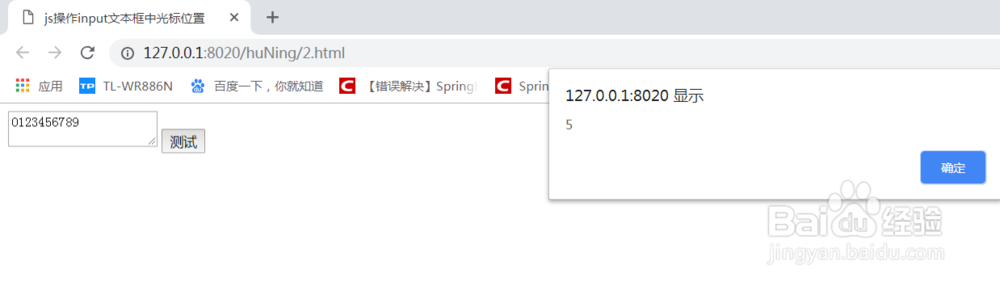
7、第七步:编辑设置多行文本框中的内容的光标位置,编辑代码如下
<!DOCTYPE html>
<html>
<head>
<meta charset="UTF-8">
<title>js操作input文本框中光标位置</title>
<script>
//设置多行文本框中光标的位置
function test(){
var obj = document.getElementById("test");
var pos = parseInt(document.getElementById("num").value);
setCaretPosition(obj,pos);
}
/**
* 设置光标位置
* @param ctrl 需要设置对象
* @param pos 对象中内容的光标的所在位置小标从0开始
*/
function setCaretPosition(element, pos){
if(element.setSelectionRange)
{
element.focus();
element.setSelectionRange(pos,pos);
}
else if (element.createTextRange) {
var range = element.createTextRange();
range.collapse(true);
range.moveEnd('character', pos);
range.moveStart('character', pos);
range.select();
}
}
</script>
</head>
<body>
设置下面光标的位置:<input type="text" value="1" id="num" /><button onclick="test()">测试</button><br />
<textarea id="test">0123456789</textarea>
</body>
</html>

8、第八步:测试设置多行文本框中下标所在位置。如下图,设置光标位置的文本框中输入1和6两个框,点击测试框--》可以看到下面文本框光标位置变化。